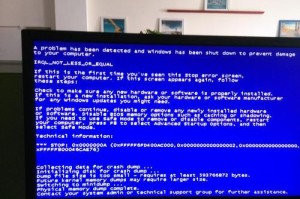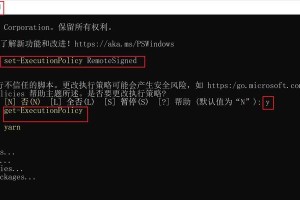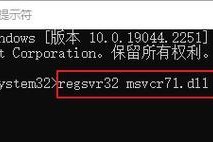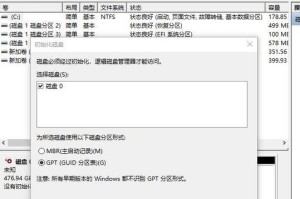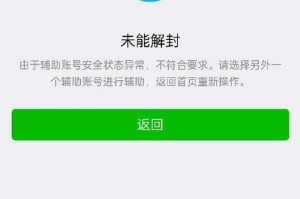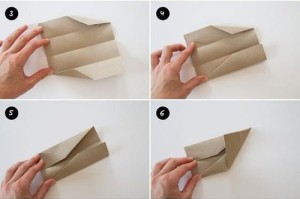在电脑使用过程中,有时我们需要重新安装操作系统。本文将详细介绍如何使用U盘在Dell电脑上安装Windows7系统。借助这个简单易行的教程,你将能够轻松完成系统的安装,并享受到全新系统带来的流畅使用体验。

一:准备工作
在开始安装之前,确保你已经备份了重要文件,并准备好以下工具:一台Dell电脑、一根空白U盘、一个Windows7安装光盘或ISO文件。
二:下载Windows7ISO文件
前往微软官方网站下载Windows7ISO文件,并确保选择与你的系统版本和位数相匹配的ISO文件。
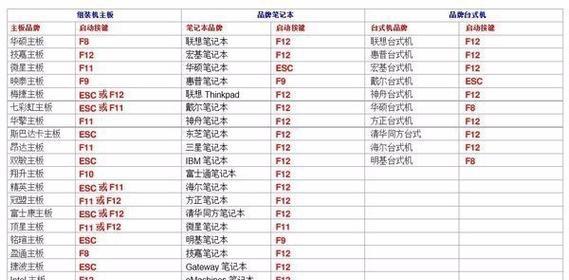
三:制作启动U盘
将U盘插入电脑,打开磁盘管理工具,格式化U盘为FAT32格式,然后使用Windows7USB/DVD下载工具将ISO文件写入U盘。
四:重启电脑并进入BIOS设置
重启Dell电脑,按下指定的按键(通常是F2或Delete键)进入BIOS设置界面。
五:调整启动顺序
在BIOS设置界面中,找到“Boot”或“启动”选项,将U盘调整至首选启动设备。
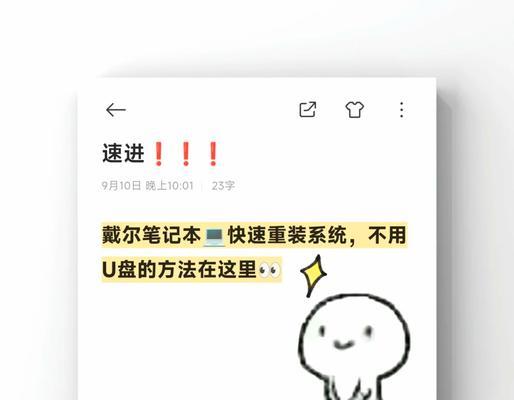
六:保存并重启
保存修改后的BIOS设置,并重启电脑。此时,计算机将从U盘启动。
七:选择安装方式
当系统从U盘启动后,屏幕上将出现Windows7安装界面。选择“安装”,进入安装过程。
八:接受许可协议
阅读并接受Windows7的许可协议,然后点击“下一步”。
九:选择安装类型
根据个人需求选择“自定义”或“升级”,如果要在原有系统的基础上进行升级安装,请确保已备份重要文件。
十:选择安装位置
在出现的磁盘分区列表中选择合适的磁盘进行安装,并点击“下一步”。
十一:开始安装
系统将开始安装Windows7,这个过程可能需要一些时间,请耐心等待。
十二:设置用户名和密码
在安装过程中,系统将要求你设置一个用户名和密码,填写完毕后点击“下一步”。
十三:选择时区和语言
根据自己的所在地选择正确的时区和语言设置,点击“下一步”。
十四:完成安装
等待系统自动完成安装过程,并根据提示完成最后的设置。
十五:安装驱动程序和软件
安装完成后,重新启动电脑。接下来,安装Dell电脑所需的驱动程序和其他常用软件,以确保系统正常运行。
通过本文提供的详细教程,你已经学会了如何使用U盘在Dell电脑上安装Windows7系统。这个过程可能有些复杂,但只要按照步骤进行,你将很容易地完成安装,并享受到全新系统带来的便利和流畅体验。记得备份重要文件,并在安装完成后安装必要的驱动程序和软件,以确保系统正常运行。